La riproduzione di DVD su Windows 10/11 può sembrare semplice: inserisci un DVD e premi Riproduci, giusto? Sfortunatamente, non tutte le versioni di Windows sono dotate di lettori DVD preinstallati. Questa assenza deriva dal fatto che Microsoft non paga i costi di licenza per il supporto della riproduzione di DVD nei propri sistemi operativi e lettori multimediali, inclusi Windows 10 e 11.
Non devi preoccuparti perché puoi comunque riprodurre DVD su Windows gratuitamente senza un'unità DVD. Forniremo metodi utili su come riprodurre DVD su Windows 10 e 11. Ti presenteremo i lettori multimediali comunemente usati e ti consiglieremo il miglior ripper DVD per la tua comodità.
- Parte 1. Come riprodurre DVD su Windows 10/11 utilizzando il miglior software per lettori DVD
- Parte 2. Come riprodurre DVD su Windows Media Player
- Parte 3. Come riprodurre DVD sul laptop tramite VLC
- Parte 4 Come convertire un DVD in digitale per riprodurlo su Windows 10/11
- Parte 5. Come risolvere il problema con il DVD che non viene riprodotto su Windows 10/11
- Parte 6. Domande frequenti su come riprodurre DVD su Windows 10/11
Parte 1. Come riprodurre DVD su Windows 10/11 utilizzando il miglior software per lettori DVD
Per effetti di editing migliorati, supporto per vari formati multimediali e controlli di riproduzione versatili durante la riproduzione di DVD su Windows 10/11, considera l'utilizzo delle funzionalità avanzate AVAide lettore Blu-ray. Questo lettore multimediale professionale ti consente di riprodurre dischi Blu-ray, dischi DVD, cartelle o file ISO su Windows 10/11, offrendo un'esperienza di riproduzione completa e flessibile.
- Riproduci tutti i tipi di Blu-ray e DVD/file/cartelle ISO, video e audio.
- Riproduci dischi Blu-ray/file/cartelle ISO con menu e risoluzione originale.
- Supporta DVD e tutti i formati multimediali, come MP4, VOB, WMV e MP3.
- Opzioni avanzate per personalizzare playlist, effetti video, ecc.
- Controlli di riproduzione flessibili, come avanzamento rapido, riavvolgimento rapido, ecc.
Come riprodurre un disco DVD con AVAide Blu-ray Player:
Passo 1Avvia AVAide Blu-ray Player, avvia il lettore, collega l'unità Blu-ray o DVD al computer e inserisci il disco nell'unità.
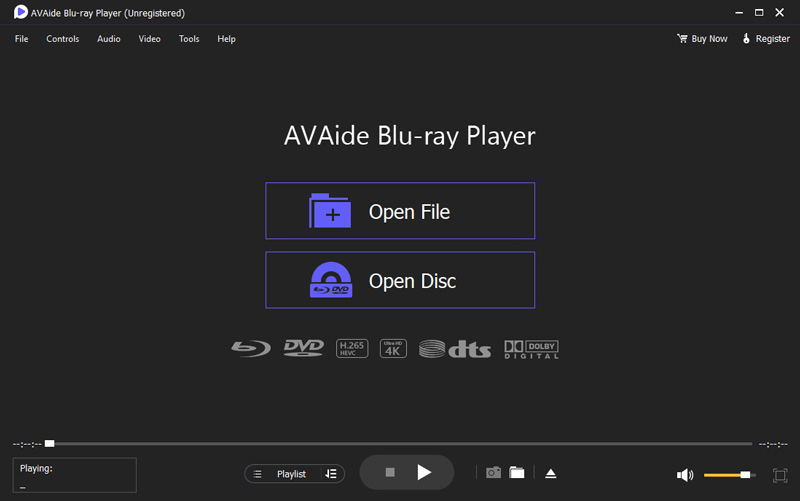
Passo 2Seleziona un disco Blu-ray o DVD. Per riprodurre un Blu-ray o un DVD, utilizzare il file Apri disco pulsante per caricare il filmato. Quindi, scegli il disco Blu-ray o DVD specifico che desideri riprodurre.
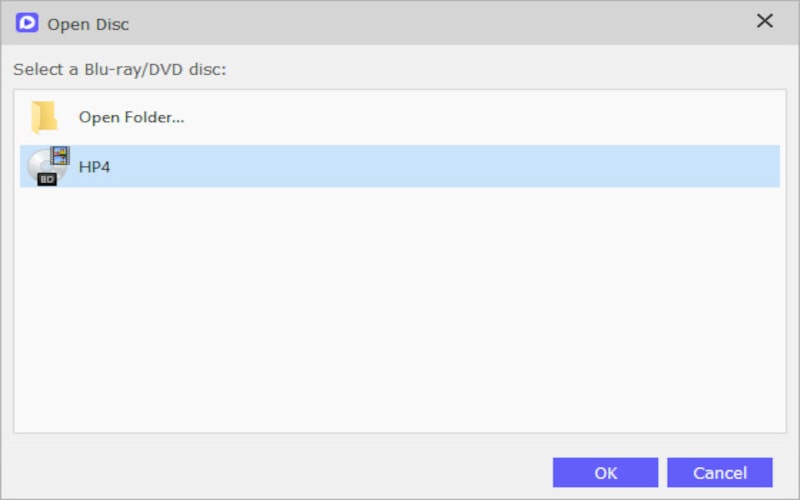
Passaggio 3Una volta completato il processo di caricamento, la riproduzione del film inizierà automaticamente.
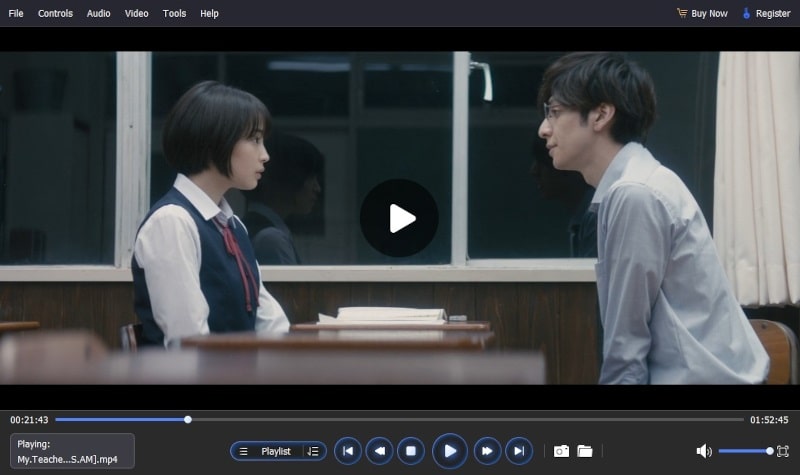
Parte 2. Come riprodurre DVD su Windows Media Player
Se non desideri scaricare alcun software sul tuo PC Windows, puoi utilizzare Windows Media Player integrato per riprodurre DVD. Tuttavia, è necessario installare prima un decoder DVD compatibile. In caso contrario, potresti riscontrare un errore durante la riproduzione di DVD su Windows 10/11. Si prega di seguire i passaggi per riprodurre DVD su Windows Media Player.
Passo 1Vai a Inizio menù > Pannello di controllo > Risoluzione dei problemi > Mostra tutto > Windows Media Player. Seguire le indicazioni per installare il decoder DVD su Windows Media Player.
Passo 2Inserisci il tuo DVD nell'unità e verrà riprodotto automaticamente su Windows 10/11. Se non viene riprodotto automaticamente, fai clic sul nome di questo DVD nel pannello di Biblioteca del giocatore giocare.

Parte 3. Come riprodurre DVD sul laptop tramite VLC
Se hai familiarità con l'utilizzo di VLC per la riproduzione video standard, potresti essere curioso di sapere la sua idoneità come lettore DVD. In effetti, VLC ha funzionalità robuste per la riproduzione di DVD senza interruzioni su Windows 10/11. I passaggi successivi ti guideranno nella riproduzione di DVD su Windows 11/10 utilizzando VLC. Se hai familiarità con l'utilizzo di VLC per la riproduzione video standard, potresti essere curioso di sapere la sua idoneità come lettore DVD. In effetti, VLC ha funzionalità robuste per la riproduzione di DVD senza interruzioni su Windows 10/11. Inoltre, puoi usare VLC per riprodurre DVD su Mac. I passaggi successivi ti guideranno nella riproduzione di DVD su Windows 11/10 utilizzando VLC.
Come riprodurre un disco DVD con VLC Player:
Passo 1Scarica e apri VLC e inserisci il tuo DVD nell'unità disco.
Passo 2Navigare verso Media > Apri discoe optare per l'opzione DVD. In alternativa, puoi fare clic su Sfoglia per scegliere il dispositivo Disco o la cartella VIDEO_TS, che VLC rileverà automaticamente.
Passaggio 3Una volta configurate le impostazioni, fai clic su Riproduci. Ora puoi dedicarti alla riproduzione di DVD su Windows 10/11 utilizzando VLC.
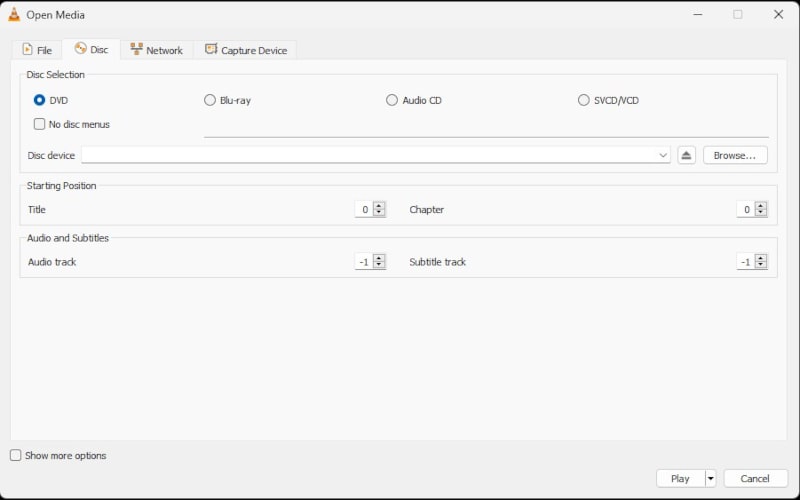
Parte 4 Come convertire un DVD in digitale per riprodurlo su Windows 10/11
Sebbene Windows Media Player in Windows 10/11 non possa riprodurre direttamente i DVD, supporta vari formati video come WMV, AVI, MP4 e MOV. Se non desideri installare un decoder DVD per Windows Media Player, valuta la possibilità di convertire i DVD in formati di file compatibili con Windows Media Player. Considera l'utilizzo AVAide DVD Ripper, un software affidabile che copia i DVD in formati alternativi senza compromettere la qualità, inclusi VOB, MP4, MOV, AVI, WMV, WebM e altri. Inoltre, estrae perfettamente tracce audio, suoni o musica di sottofondo dai DVD.
- Converti film in DVD in diversi formati video e audio, compresi quelli compatibili con i dispositivi più diffusi.
- Ospita video in varie risoluzioni: 4K, HD 1080p, HD 720p, 480p.
- Estrai facilmente tracce audio, suoni o musica di sottofondo dai DVD.
- Taglia, ritaglia, unisci e comprimi liberamente i tuoi video DVD.
Come copiare i DVD in altri formati video:
Passo 1Basta inserire il DVD nel computer e fare clic Carica DVD per avviare l'importazione.
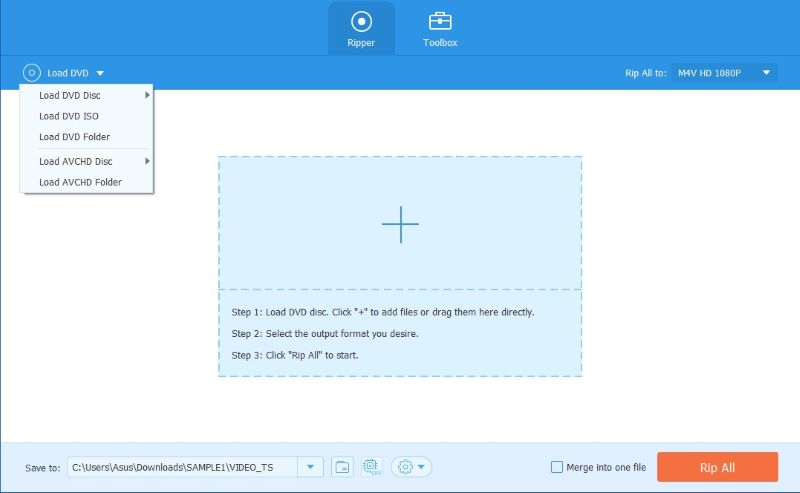
Passo 2Scegli il formato desiderato per i tuoi file di output, come MP4, VOB, MOV, ecc.
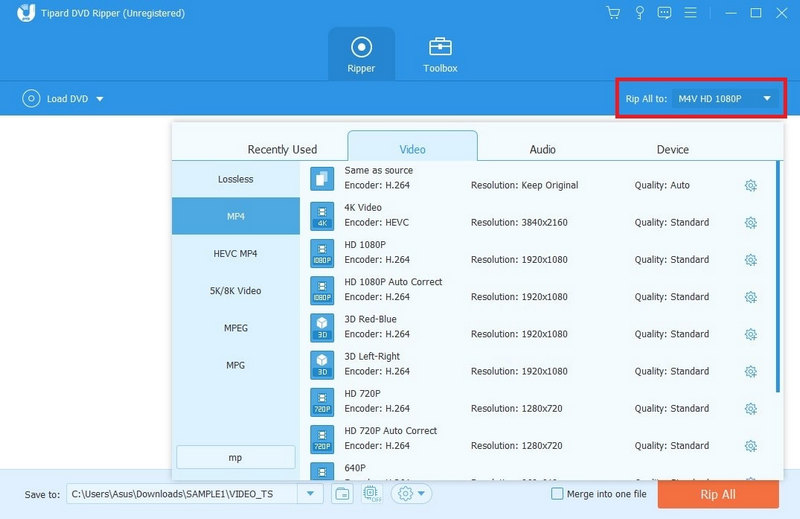
Passaggio 3Per avviare il processo, premi il pulsante Strappa tutto pulsante e i file saranno pronti in pochi minuti.

Parte 5. Come risolvere il problema con il DVD che non viene riprodotto su Windows 10/11
I DVD non verranno riprodotti su Windows Media Player dopo l'aggiornamento a Windows 10/11 perché Microsoft ha rimosso il codec DVD integrato in WMP per risparmiare sui costi di licenza. In risposta, Microsoft ha introdotto il lettore DVD di Windows nel Windows Store. Tuttavia, il software è accessibile solo a coloro che eseguono l'aggiornamento da Windows 7 Home Premium, Professional o Ultimate, nonché da Windows 8 o 8.1 con Windows Media Center. Per gli utenti che non soddisfano questi criteri, verranno applicati dei costi per l'ottenimento del software del lettore DVD.
Di seguito sono riportate diverse potenziali soluzioni che potrebbero aiutare:
Soluzione 1. Verificare la compatibilità della regione
Se i tuoi DVD appartengono a regioni diverse, dovresti controllare i codici regionali dalle copertine. Quindi, puoi modificare la regione dell'unità DVD per riprodurre i DVD. Tuttavia, esiste un limite per reimpostare il codice regionale dell'unità DVD. In questo caso, è necessario utilizzare AVAide DVD Ripper per aiutarti a rimuovere il codice regionale dei DVD.
Soluzione 2. Aggiorna il driver per l'unità DVD
Se hai installato un'applicazione per lettore DVD ma riscontri ancora difficoltà nella riproduzione dei DVD, è possibile che il driver dell'unità DVD sia obsoleto. Per risolvere questo problema, aggiorneremo il driver per l'unità DVD. Mantenere aggiornati i driver è essenziale per garantire funzionalità e compatibilità ottimali con varie applicazioni software, inclusi i lettori DVD. L'aggiornamento del driver dell'unità DVD ne migliora la compatibilità con le applicazioni del lettore DVD, risolvendo potenzialmente i problemi relativi alla riproduzione del DVD.
Soluzione 3. Installa i codec DVD
Installa codec aggiuntivi che potrebbero essere necessari per la riproduzione del DVD. Alcuni lettori di terze parti includono i codec necessari, ma se utilizzi un lettore di base, potrebbe essere necessario installare un pacchetto di codec.
Soluzione 4. Utilizzare la modalità compatibilità
Fare clic con il tasto destro sul collegamento del software del lettore DVD, vai a Proprietàe accedere a Compatibilità scheda. Prova a eseguire il software in modalità compatibilità per una versione precedente di Windows.
Soluzione 5. Prova un altro DVD
Controlla se il problema è specifico per un particolare DVD. Prova a riprodurre un DVD diverso per vedere se il problema persiste.
Consiglio: Se nessuna di queste soluzioni funziona, è possibile che si sia verificato un problema hardware con l'unità DVD oppure che il DVD stesso sia danneggiato. In questi casi, potrebbe essere necessario prendere in considerazione l'assistenza professionale o la sostituzione dell'hardware.
Soluzione 6. Correggere l'unità DVD non riconosciuta su Windows 10/11
Se l'unità DVD non viene visualizzata su Windows 10/11, puoi utilizzare un comando per risolvere questo problema: Apri Pannello di controllo su Windows 10/11 > Sistema e sicurezza > Strumenti amministrativi > Configurazione di sistema > Utensili > Prompt dei comandi. Premere ok e incolla il seguente comando:
reg.exe aggiungi "HKLMSystemCurrentControlSetServices tapiController0" /f /v EnumDevice1 /t REG_DWORD /d 0x00000001. Quindi, premere accedere e riavvia Windows 10/11 per riparare l'unità DVD non riconosciuta su Windows 10/11.
Soluzione 7. Copia DVD protetti da copia
Se i tuoi DVD non vengono riprodotti su Windows 10/11 a causa delle protezioni contro la copia, puoi utilizzare AVAide DVD Ripper per copiare contenuti da DVD protetti da copia su Windows 10/11 per riproduzioni migliori.
Parte 6. Domande frequenti su come riprodurre DVD su Windows 10/11
Perché non riesco a riprodurre DVD su Windows Media Player in Windows 10/11?
Microsoft ha rimosso il codec DVD integrato in Windows Media Player (WMP) per risparmiare sui costi di licenza, rendendo la riproduzione di DVD non supportata. Tuttavia, puoi installare un decoder DVD compatibile per consentire a Windows Media Player di leggere il tuo DVD.
Come posso riprodurre DVD su Windows 10/11 senza un'unità DVD?
Puoi comunque riprodurre DVD su Windows 10/11 senza un'unità DVD utilizzando lettori multimediali professionali come AVAide Blu-ray Player o convertendo DVD in formati digitali utilizzando strumenti come AVAide DVD Ripper.
È necessaria una connessione Internet per riprodurre DVD su Windows 10/11?
No, non è necessaria una connessione Internet per riprodurre DVD su Windows 10/11. Tutto ciò che serve è un'unità DVD e il software Windows Media Player incluso. Basta inserire il DVD e Windows Media Player lo rileverà e avvierà automaticamente la riproduzione senza richiedere una connessione Internet.
Questo articolo discute principalmente come riprodurre i DVD su un computer senza sforzo. Include informazioni su Windows Media Player, come convertire i DVD in formato digitale per la riproduzione su Windows 10/11 e soluzioni per la risoluzione dei problemi se i DVD non vengono riprodotti su questi sistemi operativi. Confidiamo che tu abbia risolto con successo tutti i problemi e ora puoi goderti il tuo film in DVD senza problemi, sperimentando rapidamente immagini ad alta definizione ed effetti sonori accattivanti.
Lettore multimediale completo per riprodurre Blu-ray, DVD, 4K UHD e altri file video/audio.



 Download sicuro
Download sicuro


